اعتبارًا من iOS 8 ، لا يأتي iPhone مع أي تطبيقات يمكنها فتح مستندات Microsoft Word ، ولكن لدى Microsoft تطبيقًا رسميًا مجانيًا تطبيق Word في متجر التطبيقات. إذا كان لديك حساب Office 365 ، فإن التطبيق يقدم المزيد من الميزات ، لكنك لست بحاجة إلى اشتراك لعرض التغييرات الأساسية في المستند وإجرائها.
نصيحة
- يعد تطبيق Word الرسمي هو خيارك الأفضل للحفاظ على التوافق مع تنسيق Word وميزاته ، ولكنه ليس الخيار الوحيد في متجر التطبيقات لقراءة ملفات DOC و DOCX. تشمل الخيارات المجانية الشعبية المستندات مجانا, مستندات جوجل و وثائق.
- تبيع Apple أيضًا تطبيق معالجة النصوص الخاص بها في متجر التطبيقات ، الصفحاتمقابل 9.99 دولارات أمريكية.
اقرأ المستندات في تطبيق Word
الخطوة 1: احصل على التطبيق
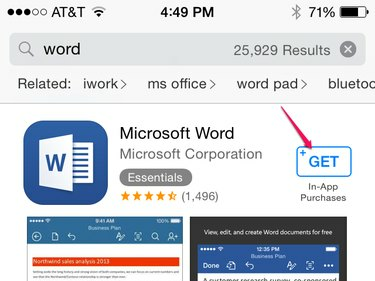
حقوق الصورة: الصورة مجاملة من مايكروسوفت
ابحث عن تطبيق Microsoft Word وتثبيته وافتحه في متجر التطبيقات.
فيديو اليوم
الخطوة الثانية: تسجيل الدخول
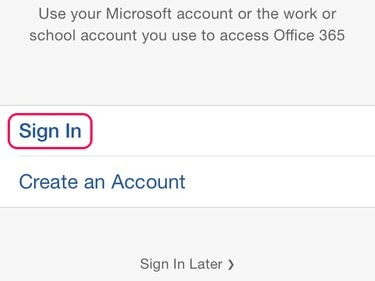
حقوق الصورة: الصورة مجاملة من مايكروسوفت
مقبض تسجيل الدخول وتسجيل الدخول باستخدام أ حساب Microsoft. لاستخدام التطبيق العضوية المميزة، مثل إضافة فواصل المقاطع والأعمدة ، فأنت بحاجة إلى حساب مع اشتراك Office 365. حتى بدون اشتراك 365 ، يتيح تسجيل الدخول إلى حساب Microsoft الوصول إلى تخزين OneDrive و Dropbox. لاستخدام التطبيق بدون أي حساب ، انقر فوق
سجّل الدخول لاحقًا في حين أن.الخطوة 3: اختر موقعًا

حقوق الصورة: الصورة مجاملة من مايكروسوفت
حدد ملف افتح علامة التبويب لاختيار موقع ملفك. إذا قمت بتسجيل الدخول إلى حساب Microsoft ، فسترى مجلد OneDrive الخاص بك. ال ايفون يسرد الخيار ملفات Word المحفوظة على هاتفك. لإضافة موقع سحابة آخر مثل Dropbox ، انقر فوق أضف مكانًا.
نصيحة
للاتصال بـ محرك iCloud الحساب ، انقر فوق أكثر في حين أن.
الخطوة 4: أضف مكانًا
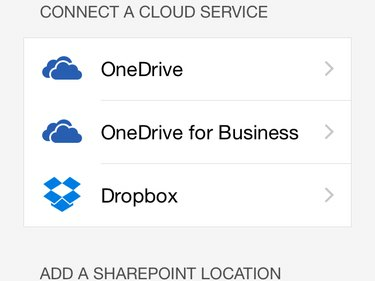
حقوق الصورة: الصورة مجاملة من مايكروسوفت
اختر خدمة سحابية أو نقطة مشاركة الموقع المراد إضافته إلى التطبيق ، إذا كنت بحاجة. بعد تسجيل الدخول بالخدمة المختارة ، ارجع إلى افتح علامة التبويب واختر الموقع الذي يحتوي على ملفك.
الخطوة 5: تحميل ملف

حقوق الصورة: الصورة مجاملة من مايكروسوفت
اختر أي ملف يحمل أيقونة Word لتحميله.
نصيحة
انقر فوق رمز المشاركة بواسطة ملف لإرساله بالبريد الإلكتروني أو حذفه أو عرض خصائصه. الملفات المحلية لديها أيضا خيار الانتقال إلى السحابة ضمن قائمة المشاركة.
الخطوة السادسة: عرض الملف

حقوق الصورة: الصورة مجاملة من مايكروسوفت
اقرأ مستند Word واضغط على النص لفتحه للتحرير. عند الانتهاء ، انقر فوق السهم الخلفي. عند إغلاق ملف بعد تحريره ، يسألك Word عما إذا كنت تريد حفظ التغييرات.
أرسل الملفات إلى التطبيق
التخزين السحابي ليس هو الخيار الوحيد لإدخال الملفات إلى تطبيق Word. بعد تثبيت التطبيق ، قم بتوصيل iPhone الخاص بك بـ iTunes على جهاز الكمبيوتر الخاص بك لمزامنة مستندات Word من محرك الأقراص الثابتة.
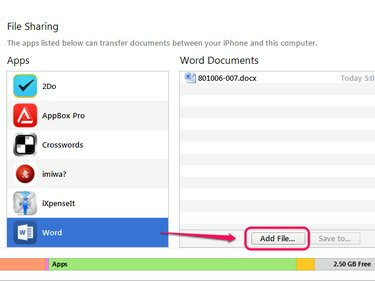
حقوق الصورة: الصورة مجاملة من شركة آبل
افتح صفحة iPhone الخاصة بك في iTunes إلى علامة تبويب التطبيقات وحدد كلمة في قسم مشاركة الملفات. انقر اضف ملف للاستعراض بحثًا عن ملف موجود على جهاز الكمبيوتر الخاص بك. لا حاجة للنقر فوق مزامنة ؛ بمجرد إضافة الملف ، يكون جاهزًا للتحميل في تطبيق Word. اذهب إلى افتح علامة التبويب ، انقر فوق ايفون وحدد الملف.
نصيحة
لنسخ مستند جديد أو معدل من هاتفك إلى جهاز الكمبيوتر الخاص بك ، حدده في قسم مشاركة الملفات في iTunes وانقر حفظ في.




